1首先打开所需编辑的Excel工作薄,找到需要编辑标注的单元格或者行列。
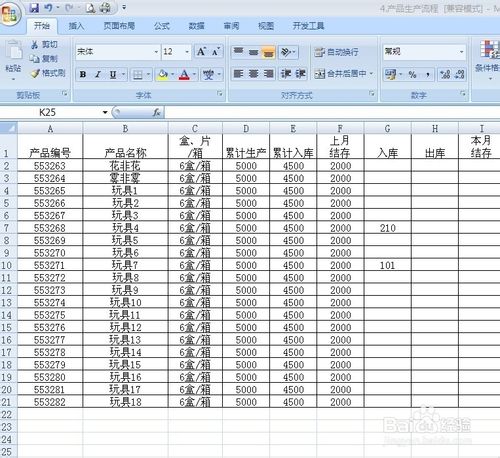
2在菜单栏内找“开始”-“wen文”,打开里面的命令分析里面的操作意识。显示拼音字段 ,编辑字段及拼音设置,从排列顺序上知道显示第一,编辑第二,设置在前。

3开始操作了,鼠标定位在单元格中,然后再点击“wen文”直接就可以看到单元格的变化了,大家试试,是不是单元格空间变大了呢?这一步是为了给编辑标注留出空间哦~~
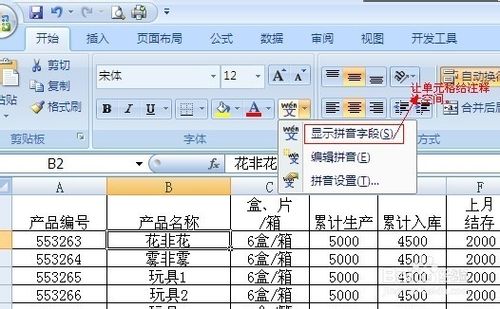
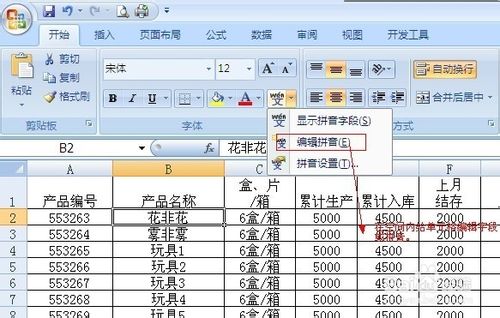
4接着继续点击“wen文”,打开命令中的第二步“编辑字段”,点击完后发现在单元格文字正上方出现了编辑框,这个时候我们就要在编辑框中输入自己提前想好的数值或是字母拼图等等。
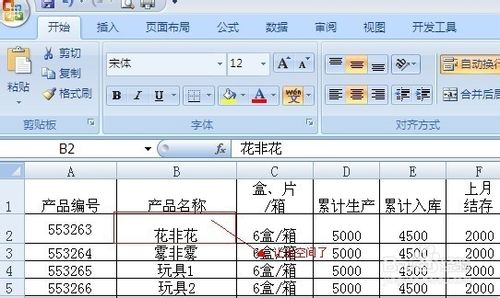
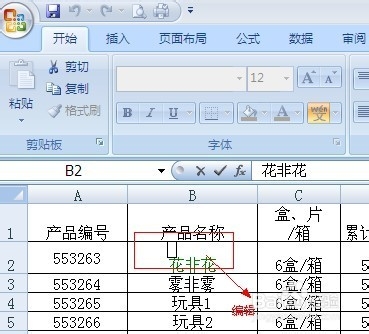
5 大家都知道我们给单元格标注还有批注这个工具,但是我们都知道,批注是需要鼠标点在单元格上方才能看的见的文字,但是我们今天使用了文编著就方便多了,不仅可以正常显示单元格数据,而且产品名称类的特征也一眼得知了,是不是方便多了呢?
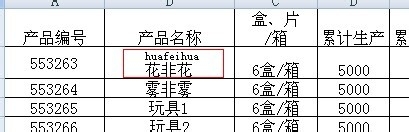
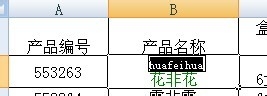
6最后一步也可以给单元格数据标注上颜色,让我们可以区分了,是不是很方便了呢?
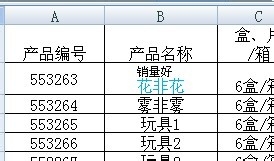
新闻热点
疑难解答